Uppdatera fast programvara (Distribution)
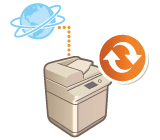
|
Om maskinen har tillgång till Internet, kan du hämta den senaste versionen av den fasta programvaran för maskinen från Canons distributionsserver. Detta kan vara mer flexibelt och bekvämt än andra uppdateringsmetoder (Uppdatera firmware) eftersom både manuella och automatiska uppdateringsalternativ finns tillgängliga. Det gör att du kan ladda ned den fast programvaran vid en angiven tidpunkt eller så snart den senaste versionen är tillgänglig. Administratörsbehörighet krävs för att utföra dessa åtgärder.
|

|
Förberedelser för uppdatering av den fasta programvaranSäkerhetskopiera data och inställningar för maskinen, ifall uppdateringen av den fasta programvaran inte utförs på rätt sätt.
|
1
Starta Remote UI (Fjärranvändargränssnittet). Starta Remote UI (Fjärranvändargränssnittet)
2
Klicka på [Settings/Registration] på portalsidan. Remote UI (Fjärranvändargränssnittet) -skärm
3
Klicka på [License/Other]  [Register/Update Software].
[Register/Update Software].
 [Register/Update Software].
[Register/Update Software].4
Utför ett kommunikationstest.
Prova om du kan komma åt distribueringsservern via nätverket.
|
1
|
Klicka på [Display Logs/Communication Test].
|
|
2
|
Klicka på [Communication Test]
 [Yes]. [Yes].Resultaten av kommunikationstestet visas.
Om [Could not connect to distribution server. Check the distribution server and network.] visas, kontrollera att nätverkskabeln är ansluten och att nätverksinställningarna har konfigurerats korrekt. Konfigurera med hjälp av installationsguiden
|
5
Klicka på [Distributed Update]  [Confirm New Firmware].
[Confirm New Firmware].
 [Confirm New Firmware].
[Confirm New Firmware].6
Konfigurera de inställningar som behövs.
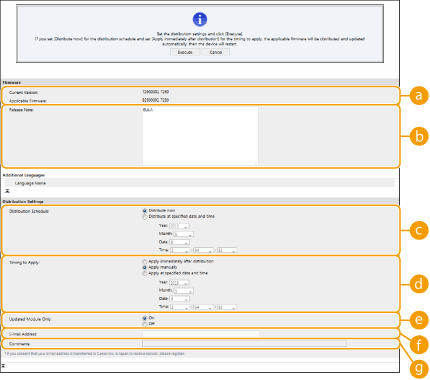
 [Current Version]/[Applicable Firmware]
[Current Version]/[Applicable Firmware]
Du kan kontrollera aktuella och nya version av den fasta programvaran.
 [Release Note]
[Release Note]
Viktig information visas. Var noga med att läsa och förstå innehållet.
 [Distribution Schedule]
[Distribution Schedule]
För att ladda ned den fasta programvaran med en gång, välj [Distribute now]. För att automatiskt ladda ned den fasta programvaran vid ett angivet datum och klockslag, välj [Distribute at specified date and time] och ange datum och tid i [Year]/[Month]/[Date]/[Time]. Du kan schemalägga en tid en vecka i förväg.
 [Timing to Apply]
[Timing to Apply]
För att automatiskt uppdatera den fasta programvaran när nedladdningen är klar, välj [Apply immediately after distribution]. För att automatiskt uppdatera fasta programvaran vid ett angivet datum och klockslag, välj [Apply at specified date and time] och ange datum och tid i [Year]/[Month]/[Date]/[Time]. Du kan även välja [Apply manually] för att manuellt installera den fasta programvaran.
 [Updated Module Only]
[Updated Module Only]
Välj [On] för att utföra en stegvis uppdatering (hämta bara skillnaden mellan den aktuella och den nya versionen av den fasta programvaran). Om du vill ladda ner hela versionen, välj [Off]. Observera att vissa versioner av den fasta programvaran inte har stöd för stegvis uppdatering.
 [E-Mail Address]
[E-Mail Address]
Ange din e-postadress. Distribueringsservern skickar statusuppdateringar till den e-postadress som anges här.
 [Comments]
[Comments]
Ange en beskrivning eller kommentar att lägga till e-posten. Om du hantera flera maskiner, ange enhetens namn så att du enkelt kan identifiera mottagna statusuppdateringar.
7
Klicka på [Execute]  [OK].
[OK].
 [OK].
[OK].Om skärmen för licensavtal visas, kontrollera informationen och klicka på [I Agree].
Om [Apply immediately after distribution] eller [Apply at specified date and time] har valts i föregående steg, startar maskinen automatiskt om efter att den fasta programvaran installerats. Om [Apply manually] har valts, måste du installera den nedladdade fasta programvaran manuellt. Installera den nedladdade fasta programvaran

|
|
Om du ändrar de distribuerade uppdateringsinställningarna kan den nedladdade fasta programvaran raderas eller de schemalagda inställningarna avbrytas.
|

|
Avbryta distribueringsschemaPå skärmen som visas i steg 5, klicka på [Delete Scheduled Distribution]
 [Yes]. [Yes]. |
|
TIPS
|
Kontrollera automatiskt om det finns ny fast programvara (schemalagd uppdatering)Om du klickar på [Scheduled Update Settings]
 [Edit] i steg 5, kan du ställa in maskinen att automatisk ansluta till distribuitionsservern för ny fast programvara. Om ny programvara finns tillgänglig, laddas den ned för att uppdatera den fasta programvaran på datorn. [Edit] i steg 5, kan du ställa in maskinen att automatisk ansluta till distribuitionsservern för ny fast programvara. Om ny programvara finns tillgänglig, laddas den ned för att uppdatera den fasta programvaran på datorn. |
Installera den nedladdade fasta programvaran
1
Starta Remote UI (Fjärranvändargränssnittet). Starta Remote UI (Fjärranvändargränssnittet)
2
Klicka på [Settings/Registration] på portalsidan. Remote UI (Fjärranvändargränssnittet) -skärm
3
Klicka på [License/Other]  [Register/Update Software].
[Register/Update Software].
 [Register/Update Software].
[Register/Update Software].4
Klicka på [Distributed Update]  [Apply Firmware]
[Apply Firmware]  [OK].
[OK].
 [Apply Firmware]
[Apply Firmware]  [OK].
[OK].Maskinen startar automatiskt om omedelbart efter att den fasta programvaran installeras.

Ta bort den fasta programvaran
Klicka på [Delete Firmware]  [OK].
[OK].
 [OK].
[OK].

|
Konfigurera inställningar med kontrollpanelenDu kan också få åtkomst till och konfigurera de distribuerade uppdateringsinställningarna genom att trycka på
 (Inställningar/Registrering) (Inställningar/Registrering)  <Hanteringsinställningar> <Hanteringsinställningar>  <Licens/övrigt> <Licens/övrigt>  <Registrera/uppdatera programvara> <Registrera/uppdatera programvara>  <Update Firmware>. <Licens/övrigt> <Update Firmware>. <Licens/övrigt> |